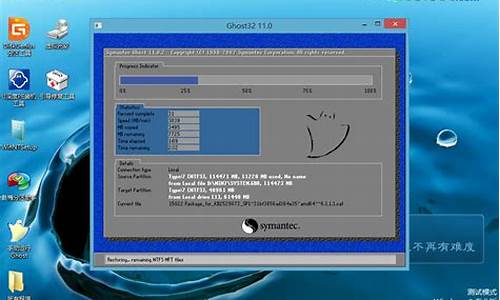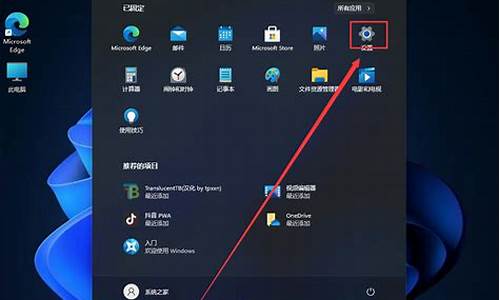怎样用dvd装电脑系统升级,怎么用dvd重装系统
1.电脑开不了机可以用光碟重装系统吗 怎么用光碟重装
2.光盘安装系统步骤
3.电脑怎么用光盘重装系统win7
4.怎样用光盘重装win7电脑系统
5.acer怎么用光盘重装系统|宏基笔记本光盘重装系统步骤
6.电脑怎么用光驱装系统?

光盘是重装系统非常普遍的工具,直到现在依然有很多人使用光盘给电脑重装系统,联想电脑普遍自带光驱,在系统出现故障时就可以用光盘重装系统,那么联想电脑光盘怎么重装系统呢?其实重装过程不难,设置联想电脑从光驱启动,就可以进入重装过程,接下来跟小编一起来学习下联想电脑光盘重装系统步骤。
相关教程:
win7原版光盘怎么安装
联想win8系统重装教程
联想s400win8改win7教程
一、重装准备
1、配有光驱或外置光驱的联想电脑
2、系统光盘:系统光盘制作方法
3、操作系统:联想笔记本win764位旗舰版下载
4、一般内存2G及以下装32位系统,内存4G以上装64位系统
二、从光盘启动设置:联想电脑装系统按键是什么
三、联想电脑光盘重装系统步骤如下
1、在联想电脑的光驱上放入系统光盘,重启后不停按F12启动热键,在弹出的启动菜单中选择DVD选项,按下回车键;
2、如果电脑显示PressanykeytobootfromCD...,直接按回车,从光盘启动进入这个安装菜单,按数字2或点击选项2运行WindowsPE微型系统;
3、进入PE系统之后,无需分区直接第5步,如果需要全盘分区,双击桌面上分区工具DiskGenius,然后点击硬盘—快速分区;
4、弹出这个窗口,设置分区数目和大小,系统盘一般35G以上,建议50G,点击确定执行分区操作;
5、完成分区后,双击自动恢复win7到C盘,弹出这个提示框,直接点击确定执行系统重装操作;
6、进入到这个界面,执行系统重装到C盘的操作,这个过程需要5分钟左右;
7、完成解压后,电脑会自动重启,这时可以取出系统光盘,重启后执行安装系统组件和系统配置过程;
8、大概5-8分钟即可安装完成,重启进入全新系统桌面,联想电脑光盘重装系统过程结束。
联想电脑光盘重装系统教程就为大家介绍到这边,如果你有系统光盘,可以参考上面的步骤来重装系统。
电脑开不了机可以用光碟重装系统吗 怎么用光碟重装
电脑使用光盘重装系统,其操作步骤如下:
(1)准备系统光盘:如果没有可以去电脑商店购买,需要安装什么系统就买什么系统的最新版光盘。如果有刻录光驱,也可上网自行下载ISO格式的系统文件刻录成系统光盘。
(2)设置光盘启动:开机后,当出现主板自检画面或品牌LOGO画面时,快速而连续地按BIOS热键(不同品牌型号电脑BIOS热键不同,笔记本一般为F2键,台式机一般为DEL键)进入BIOS设置界面。按左右箭头键移动并回车进入BOOT(或startups)选项卡,通过按上下箭头键选择启动选项、按+或-键移动启动选项,以设置光驱(CD-ROM或DVD-ROM)为第一启动项(老主板需要进入Advanced BIOS Features选项卡后,在“1st Boot Device”处回车,再选择CD/DVD-ROM),再按F10保存退出重启。部分新主板支持开机后连按F12或F11进入启动选项菜单,可不进CMOS界面直接选择光驱。重启电脑时及时将系统光盘插入光驱。重装系统完成后要注意设置硬盘为第一或第二启动项。
(3)克隆安装系统:光盘启动成功后会显示功能菜单,此时选择菜单中的“安装系统到硬盘第一分区”,回车确定后按提示操作,或者进入PE系统后,运行桌面上的“一键安装系统”,电脑会自动运行GHOST软件自动载入GHO文件克隆安装到C区,整个过程基本无需人工干预,直到最后进入系统桌面。
注意:在安装系统完成后,先安装安全软件如360安全卫士加360杀毒或者金山毒霸之类其它安全软件,进行全盘查杀木马、病毒,再打好系统补丁、安装常用软件,并下载安装使用一键还原工具进行系统备份,以备不时之需。
光盘安装系统步骤
用光盘安装计算机系统
1、开机时,屏幕的右下角有提示,现在的新主板不需要进入BIOS进行设置计算机从光盘启动了,如技嘉主板开机按F12就可以选择从光盘启动。
老式按电脑的电源开关开机,向光驱中插入系统安装光盘,点按Del或者其它键(视主板类型和计算机型号而确定按什么键)进入BIOS,找到:BOOT- boot-CD\DVD,设置计算机从光盘启动,再按F10键保存,在弹出的提示框中输入:Y(是),回车。计算机自动重启进入系统安装界面,按提示进行操作直到系统安装完成。
2、系统安装完成后,重启计算机,开机时再进入BIOS,设置电脑从硬盘启动,再按F10键保存,在弹出的提示框中输入:Y(是),回车。以后我们开机就是从硬盘启动了。
3、安装完系统后,更新驱动程序。
电脑怎么用光盘重装系统win7
如果有光盘的话,直接设置下启动方式,之后进行默认安装即可。
设置启动方式正常开机情况下,将光盘放入光驱,重新启动电脑(不正常的,就电源启动后放入也可以)。按DEL或其它键进入BIOS,设置从DVD启动-F10-Y-回车。
进入PE界面进入PE界面后,选择“安装系统”。
安装系统安装完成后,拔出U盘,电脑自动重启,点击:从本地硬盘启动电脑,继续安装。
设置电脑从硬盘启动安装完成后,重启。开机-进入BIOS-设置电脑从硬盘启动-F10-Y-回车。以后开机就是从硬盘启动了。
怎样用光盘重装win7电脑系统
可准备好一张系统安装光盘,并通过系统盘安装系统,具体步骤如下:
1. 将系统光盘放入光驱中去;
2. 重启电脑,开机点击ESC键后,通过键盘上的方向键选择DVD光驱启动项,并点击回车键进入系统安装界面;
3. 出现Windows 7 安装界面,首先依次选择为中文(简体),中文(简体,中国),中文(简体)-美式键盘,选择好了点击下一步,点击安装后出现安装程序正在启动;
4. 现在出现协议书,把接受许可条款的勾,勾上了,进行安装;
5. 在出现的选择界面中选择自定义:这里选择第一个分区,类型为系统,再点击下一步(再这之前可以格式我们的第一个分区,在驱动器选项(高级)(A)那里),出现正在安装界面,等待一段时间后,会提醒安装程序正在启动服务;
6. 再提醒重新 启动您的计算机后安装过程将继续,这里是全自动的;
7.桌面会出现正在启动、Windows画面,在出现安装程序正在检查视频性能;
8. 安装安装完成后会出现输入用户名界面,输入用户名,下一步后出现输入密码界面,根据需要确定是否输入密码,然后下一步;
9. 出现要输入密钥,可以输入系统的激活秘钥;
10. 选择仅安装重要的更新,并且调整时间和选择网络;
11. 接着Windows7旗舰版 正在启动,这样就进入了系统;
12.系统安装完成后可前往官网驱动下载页面下载更新机器的驱动程序
acer怎么用光盘重装系统|宏基笔记本光盘重装系统步骤
用win7系统光盘安装系统的详细步骤:
1.首先,要会设置光盘启动,开机按下F12键,进入快速启动菜单,选择DVDROM启动,也可以开机按下DEL,进入BIOS中,设好光驱为启动,(找到BOOT----boot settings---boot device priority--enter(确定)--1ST BOOT DEVICE--DVDROM--enter(确定)))F10保存。主板不同,会有所不同。
2.装入光盘,启动电脑,读取光盘,出现如下画面点击现在安装。
3.接受许可
4.自定义(高级)
5.点击驱动器选项
6.点击所要安装的磁盘:如果是新硬盘,首先要新建分区,然后依次再格式化分区,最好是不能将整个硬盘作做为一个分区:如果是旧硬盘有分区的,要注意备份数据,只要格式化系统盘,格式化完成,选中系统盘,在点下一步:
7.开始复制、展开、安装功能、安装更新、完成安装,期间会重启一次
8.安装完成再次重启
9.输入用户名、密码,密码可以不填,这样启动时就会跳过密码输入,直接进入桌面,但不是一个安全的选择。
10.如果有确定可以激活的密匙,就在这里输入,如果想用激活工具激活的话,就不填直接下一步。
11.使用推荐设置。
12.时间、日期设置
13.选择计算机位置,一般选家庭或工作,这里我选的是家庭网络。
14.设置完成首次进入桌面,这样WINDOWS 7 就基本安装完毕
电脑怎么用光驱装系统?
虽然使用U盘重装系统已经很普遍,不过还是有很多人使用光盘重装系统,宏基笔记本电脑大多配置有光驱,如此一来acer笔记本就可以用光盘重装系统,这边小编跟大家分享宏基笔记本光盘重装系统步骤。
相关教程:win7原版光盘怎么安装
一、重装准备
1、备份C盘和桌面文件
2、操作系统:宏_笔记本系统下载
3、系统光盘:系统光盘制作方法
4、启动设置:宏基笔记本重装系统按哪个键
二、宏基笔记本光盘重装系统步骤如下
1、在宏基电脑光驱上放入系统光盘,重启时按F12启动热键,在弹出的启动菜单中选择DVD选项,回车,如果没反应,参考上述第4点进行设置;
2、进入主菜单,按数字2或点击选项2运行pe微型系统;
3、如果需要重新分区,双击硬盘分区DiskGenius,点击硬盘—快速分区
4、设置分区数目和大小,点击确定;
5、完成分区后,双击自动恢复到C盘,弹出提示框,点击确定;
6、进入到这个界面,执行系统解压到C盘操作;
7、完成解压后,电脑自动重启,取出系统光盘,自动执行重装系统操作;
8、重装过程需重启多次,在进入全新系统桌面后,重装就完成了。
以上就是acer笔记本怎么用光盘重装系统的步骤,如果有光盘,就可以根据这个步骤来重装系统。
光盘安装操作系统实际上是调用光盘中的“setup.exe”将光盘中操作系统运行所需的文件复制进硬盘,并建立操作系统运行所需的文件夹。?
以安装WIN7为例子。
1、按下电脑的启动键,把光盘插入电脑的光驱中
2、电脑在插CD/DVD后,电脑会自动进入CD/DVD启动界面,无须设置BIOS。(因为本身就设置了光盘为第一启动项) 按照界面提示→按下enter键
3、接着电脑重新启动,出现带有"press any key to boot from CD..."字样的界面,随便按下键盘上的某个键即可。
4、接着在出现的电脑公司功能选择项中,选择安装win7系统到C盘(此处是适用于重装的用户,若首次安装的用户就需要先对硬盘进行分区,可以选择功能4运行DiskGen分区工具)
5、自动进行系统还原操作,如图5所示,可以看到系统还原进度界面,查看还原进度。
6、全自动的系统安装过程,无需操作。
7、出现如下界面时,就说明win7操作系统安装并激活完成了。
声明:本站所有文章资源内容,如无特殊说明或标注,均为采集网络资源。如若本站内容侵犯了原著者的合法权益,可联系本站删除。